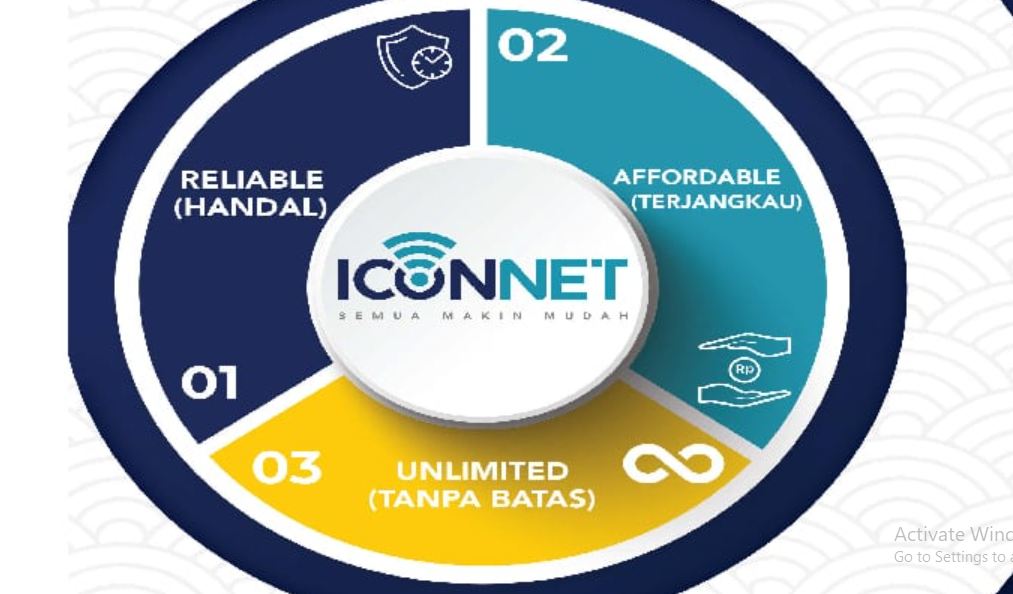rekomend.id – Cara Mengatasi Lupa Password WiFi Iconnect dengan Mudah dan Cepat. Lupa password WiFi adalah masalah yang sering dialami oleh banyak pengguna, termasuk mereka yang menggunakan layanan internet Iconnect dari PT PLN. Meskipun terkadang terlihat sepele, lupa password WiFi bisa mengganggu aktivitas online, seperti bekerja, belajar, atau berselancar di dunia maya. Untungnya, ada beberapa cara yang bisa Sobat lakukan untuk mengatasi masalah ini, baik dengan melakukan reset perangkat atau memanfaatkan fitur lain yang lebih praktis.
Dalam artikel ini, Rekomend akan memberikan panduan lengkap mengenai cara mengatasi lupa password WiFi Iconnect, sehingga Sobat bisa kembali terhubung dengan internet dengan mudah dan cepat.
Apa itu Iconnet?
Sebelum membahas cara mengatasi lupa password WiFi Iconnect, Rekomend membahas apa itu Iconnet?
Iconnet adalah layanan internet berbasis fiber yang menawarkan berbagai pilihan kapasitas dengan kecepatan tertentu. Layanan ini merupakan produk unggulan dari PT PLN (Persero), melalui anak perusahaannya, PT Indonesia Comnet Plus (Icon+).
Iconnet menyediakan internet dengan sistem fixed broadband yang mengutamakan kemudahan, kenyamanan, serta layanan yang handal, terjangkau, dan tanpa batas untuk para penggunanya. Layanan ini memiliki jangkauan luas di berbagai daerah di Indonesia, memudahkan pengguna dalam memenuhi kebutuhan berselancar di dunia maya.
Diluncurkan pertama kali pada 31 Mei 2021, Iconnet langsung mendapat perhatian berkat kecepatan internetnya yang tinggi dan berbagai pilihan paket yang sesuai dengan kebutuhan pengguna. Dengan harga paket yang fleksibel, Iconnet memberikan akses internet leluasa bagi masyarakat sesuai dengan kemampuan dan kebutuhan mereka.
Penyebab Lupa Sandi Wifi Iconnet
Pada pembahasan cara mengatasi lupa password WiFi Iconnect, berikut adalah dua sebab umum mengapa pelanggan sering lupa password WiFi Iconnect:
1. Kondisi Pelupa
Kondisi pelupa mengacu pada gangguan daya ingat yang membuat seseorang kesulitan untuk fokus atau mengingat hal-hal tertentu, termasuk password WiFi. Jika Sobat termasuk orang yang mudah lupa, ada baiknya untuk membuat pengingat atau solusi lain agar internet tidak terganggu hanya karena masalah ini.
2. Password Terlalu Rumit
Terkadang, demi meningkatkan keamanan, pelanggan membuat password yang rumit dengan kombinasi angka, huruf besar, dan simbol yang sulit ditebak. Meskipun ini bagus untuk perlindungan, password yang terlalu rumit justru sering membuat pemiliknya lupa. Sebaiknya pilih kombinasi password yang kuat namun tetap mudah diingat.
Syarat-syarat Untuk Mengganti Password WiFi Iconnect
Pada pembahasan cara mengatasi lupa password WiFi Iconnect, berikut adalah syarat-syarat untuk mengganti password WiFi Iconnect:
1. Terhubung dengan WiFi
Pastikan perangkat yang digunakan sudah terhubung dengan WiFi Iconnect. Pengguna harus menggunakan perangkat yang sebelumnya sudah terhubung untuk mengubah password. Jika belum terhubung, hubungkan terlebih dahulu.
2. Ketahui Alamat IP Router
Selanjutnya, pastikan Sobat mengetahui alamat IP router WiFi Iconnect. Alamat ini biasanya tertera di bagian belakang perangkat. Jika belum tahu, cek informasi yang ada di sana untuk mengetahui cara mengaksesnya.
Dengan memenuhi syarat-syarat di atas, Sobat bisa mengganti password WiFi Iconnect dengan mudah dan memastikan koneksi internet berjalan lancar.
Cara Mengatasi Lupa Password Wifi Iconnect
Berikut adalah cara mengatasi lupa password WiFi Iconnect:
Cara 1: Hard Reset Modem
- Tekan tombol Reset pada modem Iconnect menggunakan jarum atau benda kecil lainnya. Tahan selama sekitar 10 detik hingga lampu indikator mati.
- Terus tahan tombol Reset, tunggu beberapa detik, dan lampu indikator akan menyala kembali.
- Setelah itu, aktifkan WiFi di perangkat (smartphone atau laptop) dan cari jaringan WiFi default Iconnect yang bernama “fh_265690.”
- Masukkan password default “wland9a96f” (biasanya juga tertera di bagian belakang modem).
- Perangkat Sobat akan terhubung kembali ke WiFi.
Cara 2: Mengatasi Lupa Password Tanpa Hard Reset
Jika cara di atas terlalu merepotkan, coba cara berikut tanpa perlu melakukan hard reset:
- Tanya Orang Rumah Tanyakan kepada anggota keluarga yang mungkin tahu password WiFi yang baru. Ini adalah cara termudah tanpa harus mereset modem.
- Gunakan Fitur Pemindai di Smartphone Jika ingin menghubungkan smartphone Sobat ke WiFi Iconnect:
- Pinjam smartphone yang sudah terhubung ke WiFi Iconnect.
- Ketuk “Ketuk untuk berbagi sandi” pada menu WiFi dan QR Code akan muncul.
- Buka fitur Pemindai di smartphone Sobat dan arahkan kamera ke QR Code pada smartphone yang terhubung.
- WiFi akan terhubung secara otomatis.
Tips untuk Membuat Password WiFi yang Kuat
Setelah membahas cara mengatasi lupa password WiFi Iconnect, berikut adalah beberapa tips agar password WiFi Sobat lebih kuat dan aman:
- Gunakan kombinasi huruf besar dan kecil, angka, serta simbol untuk membuatnya lebih kompleks.
- Buat password dengan panjang minimal 12 karakter. Semakin panjang, semakin sulit untuk ditebak.
- Hindari menggunakan informasi pribadi seperti nama, tanggal lahir, atau nomor telepon dalam password.
- Pilih kata-kata acak yang tidak ada hubungannya untuk membuat password lebih sulit ditebak.
- Gantilah password WiFi secara rutin, misalnya setiap tiga bulan, untuk menjaga keamanan.
Tips untuk Keamanan WiFi yang Lebih Baik
Berikut adalah beberapa tips untuk meningkatkan keamanan WiFi Sobat:
1. Perbarui Password Secara Teratur
Selain mengganti password WiFi secara berkala, pastikan juga untuk memperbarui password perangkat seperti laptop, ponsel, dan tablet secara rutin.
2. Aktifkan Enkripsi
Aktifkan enkripsi WPA atau WPA2 pada jaringan WiFi Sobat untuk melindungi data dari akses yang tidak sah.
3. Nonaktifkan SSID Broadcast
Menonaktifkan siaran SSID (Service Set Identifier) bisa membantu menyembunyikan jaringan WiFi Sobat, sehingga tidak mudah ditemukan oleh orang yang tidak berwenang.
4. Batasi Jumlah Perangkat
Atur jumlah perangkat yang dapat terhubung ke jaringan WiFi Sobat agar dapat mengontrol siapa saja yang bisa mengaksesnya.
5. Gunakan Firewall
Aktifkan firewall pada router untuk menambah lapisan perlindungan terhadap ancaman dari internet.
Baca Juga:
- Cara Reset WiFi Iconnet – Solusi Mudah Mengatasi Masalah Koneksi
- Cara Mengatasi WiFi Iconnet Tidak Ada Internet – Solusi Cepat dan Mudah
- Cara Mengatur WiFi Epson L805 – Panduan Praktis untuk Pemula
Penutup
Demikianlah informasi dari rekomend.id tentang cara mengatasi lupa password WiFi Iconnect.
Baik dengan melakukan hard reset pada modem, menggunakan fitur pemindai QR code, atau meminta bantuan orang di sekitar, semua langkah tersebut dapat membantu Sobat kembali terhubung ke jaringan internet. Ingatlah untuk menjaga password Sobat dengan baik agar terhindar dari masalah serupa di masa depan. Semoga panduan cara mengatasi lupa password WiFi Iconnect ini bermanfaat dan membantu Sobat tetap terhubung dengan dunia maya tanpa hambatan.
Terimakasih telah membaca artikel cara mengatasi lupa password WiFi Iconnect ini.